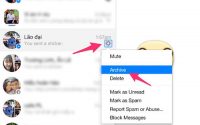Những thủ thuật hạn chế việc theo dõi lịch sử duyệt web trên Chrome
Hàng ngày bạn thường sử dụng Chrome để duyệt web mà không hề biếtrình duyệt Chrome theo dõi lịch sử duyệt web, thu thập dữ liệu cá nhân và dùng chúng cho quảng cáo mục tiêu.
Làm thế nào để hạn chế điều này? Hãy cùng danhgiatopaz.com tìm hiểu một số thủ thuật giúp bạn hạn chế việc theo dõi lịch sử duyệt web trên Chrome:
1. Dùng công cụ tìm kiếm khác
 |
|
|
Chúng ta gần như có thói quen sử dụng Google để tìm kiếm mọi thứ. Hãy phá vỡ điều này bằng cách chuyển sang một công cụ tìm kiếm khác, giúp bảo vệ quyền riêng tư tốt hơn.
DuckDuckGo là công cụ được ưa chuộng ngày nay, nó không theo dõi các từ khóa tìm kiếm, mã hóa dữ liệu của bạn. Bạn không phải lo kết quả tìm kiếm không đầy đủ như tìm trên Google vì trang khởi động chạy tìm kiếm Google theo giấy ủy quyền. Khi nhìn vào các kết quả, bạn có thể bấm vào tùy chọn “By Proxy” bên dưới để các trang bạn bấm vào không thể theo dõi bạn.
2. Tắt lịch sử địa điểm
 |
|
|
Location History là tính năng của Chrome không nhiều người để ý. Nó theo dõi nhất cử nhất động của bạn, cho phép bạn hay bất kỳ ai có thông tin login của bạn xem bạn đang ở đâu hàng ngày khi login tài khoản Google.
Để vô hiệu hóa, bạn bấm vào ảnh đại diện Google ở góc trên cùng bên phải khi sử dụng Google, Gmail hay các dịch vụ Google khác, bấm vào My Account. Tiếp theo, chọn Personal info & privacy > My Activity > Activity Controls rồi cuộn xuống Location History. Bấm vào thanh trượt màu xanh kế bên Location History để tắt.
3. Tự động xóa cookies
 |
|
|
Cookies không “ngọt ngào” như tên gọi “bánh quy” của nó. Chúng cho phép các website tạo các tập tin trên máy tính để lưu trữ thông tin về hành vi duyệt web. Chẳng hạn, các trang như Amazon dùng chúng để giới thiệu cho bạn các gợi ý mua sắm trên trang chủ.
Một số người không cảm thấy phiền về điều này nhưng với người khác thì có. Bạn có thể cài đặt để xóa cookies tự động mỗi khi đóng trình duyệt. Bấm vào biểu tượng trình đơn ở góc trên cùng bên phải (ba chấm tròn) trình duyệt, chọn Chrome > Settings > Show advanced settings > Privacy > Content settings, ngay bên dưới Cookies bấm vào Keep local data only until you quit your browser.
4. Kích hoạt Do not track
 |
|
|
Về cơ bản, tính năng chặn các website theo dõi lịch sử hoạt động trên web của bạn. Để kích hoạt, bấm vào biểu tượng trình đơn trên Chrome, chọn Chrome > Settings > Show Advanced settings, bên dưới Privacy tick vào ô “Send a “Do not track” request”.
Với các mẹo kể trên, bạn có thể xóa đi phần nào lo lắng về việc bị theo dõi khi sử dụng trình duyệt Chrome. Google phụ thuộc vào dữ liệu của bạn để kinh doanh và nếu dùng dịch vụ của họ, bạn cũng phải đánh đổi lấy quyền riêng tư. Nếu vẫn chưa yên tâm, bạn hoàn toàn có thể chọn không dùng hệ sinh thái Google mà điều này e là rất khó.
5. Sử dụng Google Privacy Checkup
 |
|
|
Là công cụ khá nhẹ, Privacy Checkup cho phép bạn tìm hiểu các cài đặt bảo mật, quyền riêng tư trên khắp các dịch vụ Google như Photos, YouTube, Google+… Nó khá dễ hiểu nên bạn không cần phải là một người rành công nghệ cũng tự mình tìm hiểu được và làm theo hướng dẫn để bảo vệ thông tin hết sức có thể.
Theo Maketecheasier